VMware 引入的Easy Install模式可以通过自动检测安装盘确定您要安装的操作系统,您只要在新建虚拟机向导里面设置基本选项,然后VMware便会进行一条龙的全自动无人值守安装(如图)。这样可以省去系统管理员的很多功夫,大大提高效率。

但Easy Install模式并不能解决所有需求,它同样会带来一些问题。
一、用Easy Install模式安装系统后,你很有可能发现它只有C盘一个系统分区,这是非常讨厌的,我相信没有人喜欢这样的系统。
二、没有安装VMware Tools,并且在VM下拉菜单下点击Install VMware Tools...选项,会提示:VMware Tools installation cannot be started manually while Easy Install is in progress。没安装VMware tools的虚拟系统用起来是非常麻烦的。
以上便是在使用Easy Install模式时经常会遇到的两个问题。
解决这两个问题的最好方法便是禁用Easy Install模式。那如何禁用呢?就是在设置虚拟机安装向导时选择“I will install the operating system later.”(如图)。之后您便可以选择光盘镜像,根据需要来安装虚拟系统了。
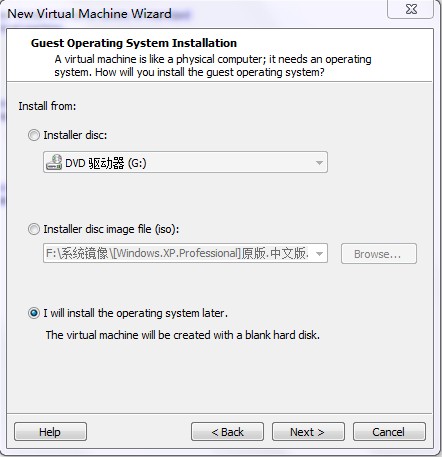
当您在Easy Install模式下安装系统后,并且出现了以上两个问题,而您不想重新安装系统,同样可以解决。
对于只有一个分区,可以用系统维护盘启动系统,利用Partition Magic即PQ增加系统分区,具体操作的可以在网上查到。

对于无法安装VMware Tools,同样也是可以解决的。第一种方法:在虚拟机设置中(VM-Setting...)更改虚拟光驱floppy设置为atuo detect,VM下拉菜单下点击Install VMware Tools...选项,此时虚拟系统的光驱中便会有VMware Tools的安装镜像,虚拟操作系统中便会自动开始VMware Tools的安装。如果VMware Tools没有自动安装,您可以打开光驱找到setup.exe手动安装。
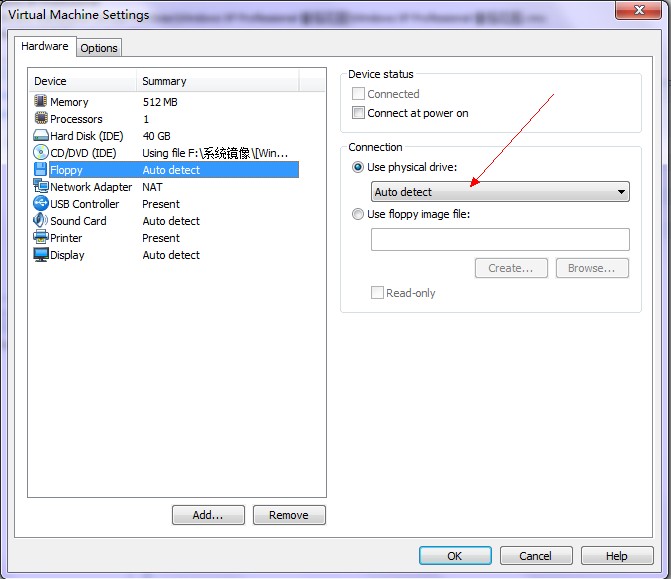
第二种方法便是直接在虚拟机设置中更改CD/DVD为VMware Tools的镜像(在VMware7.10的安装目录下有用操作系统命名的与之对应的VMware7.10的镜像文件),此时系统会自动安装VMware Tools,也可以打开光驱找到setup.exe进行手动安装。
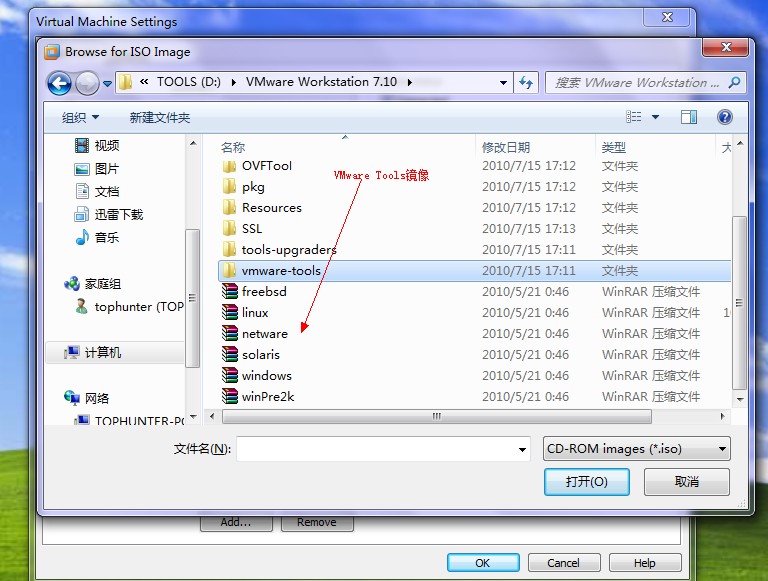






















 1723
1723

 被折叠的 条评论
为什么被折叠?
被折叠的 条评论
为什么被折叠?








